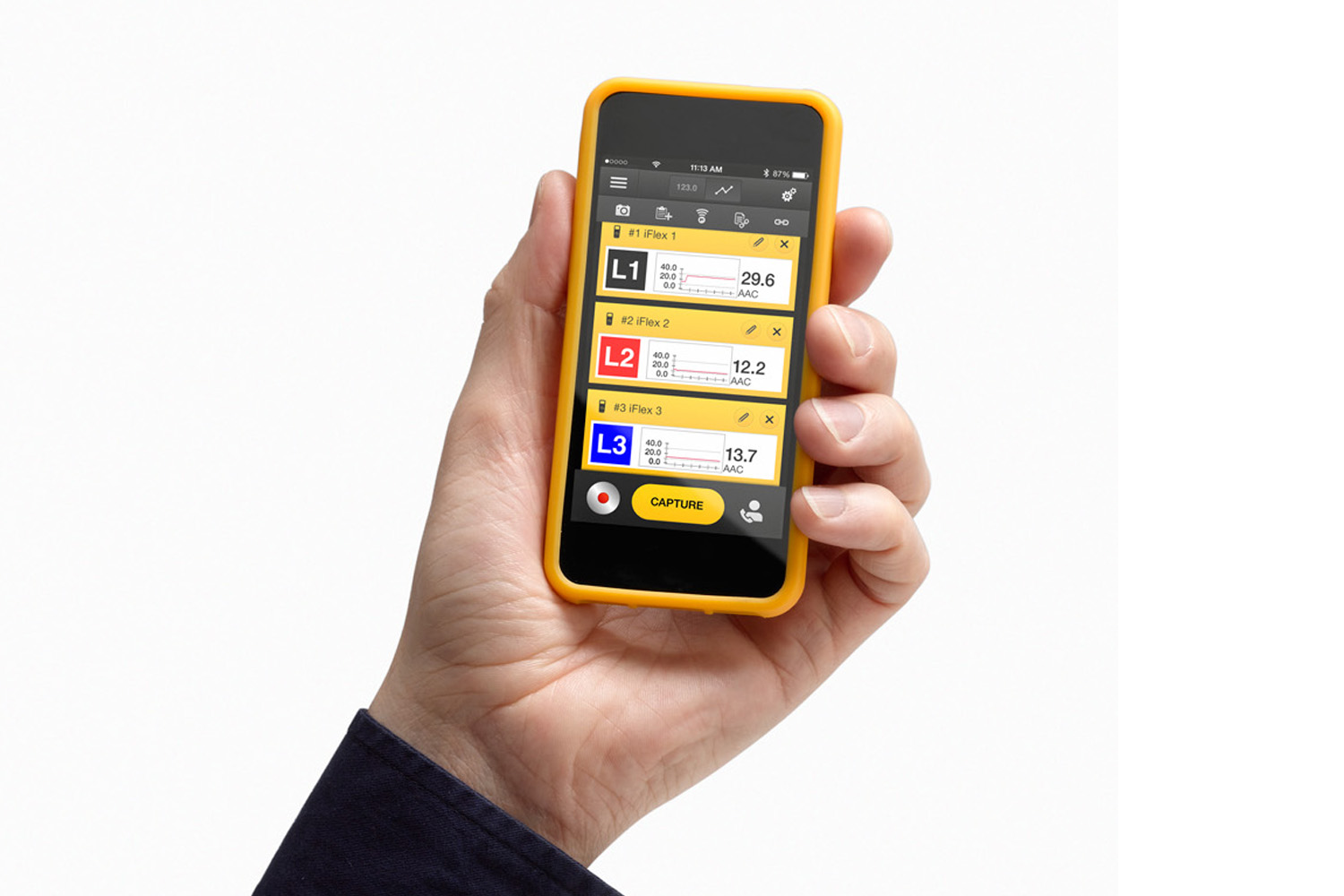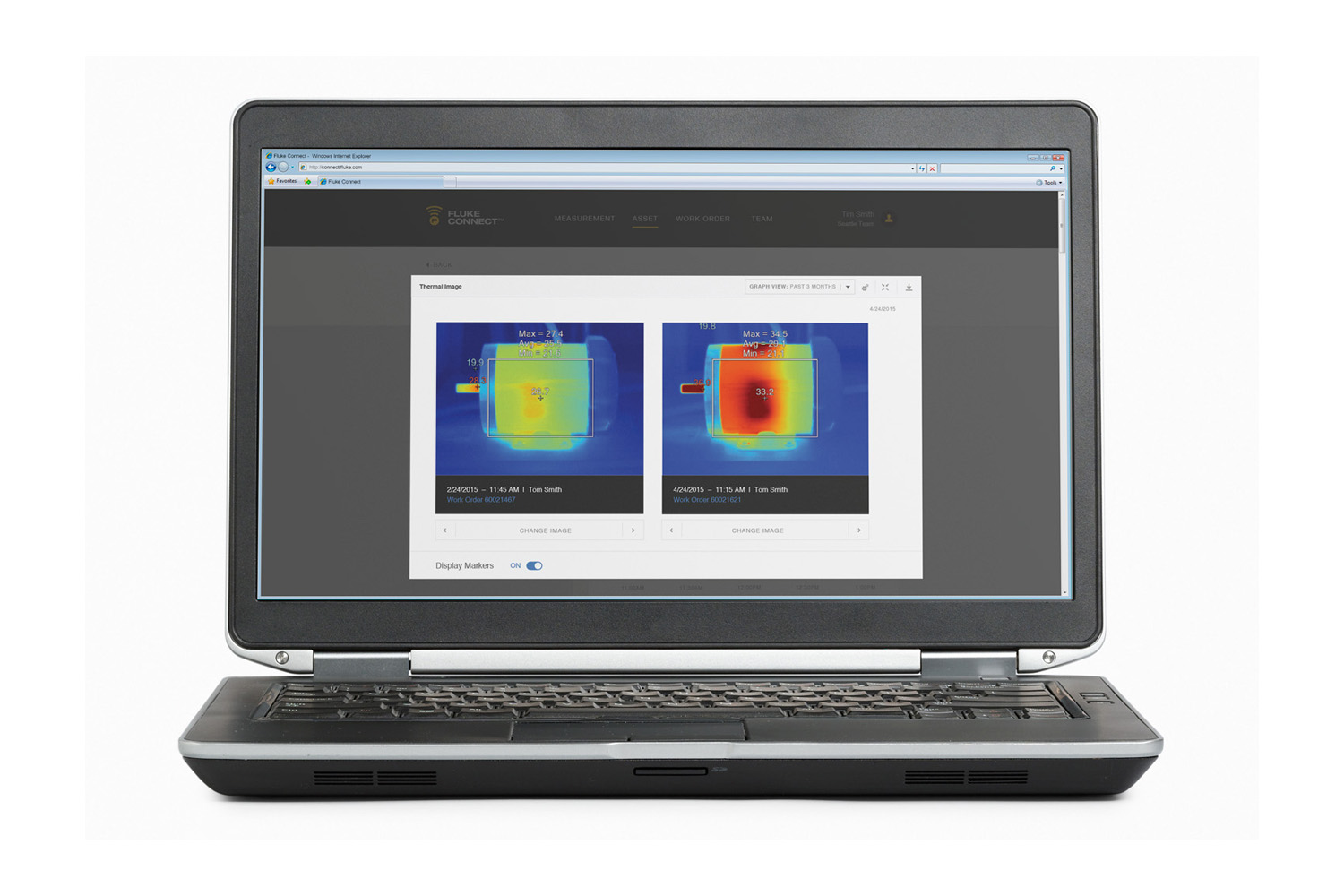Fluke Connect Web Appは、Webブラウザからサイン・インしてクラウドに保存されているデータを表示したり、Fluke Connect Assets(対象機器機能)を利用したりすることができます。ツールとペアリングする使用方法はありません。
Web Appへのサイン・イン
-
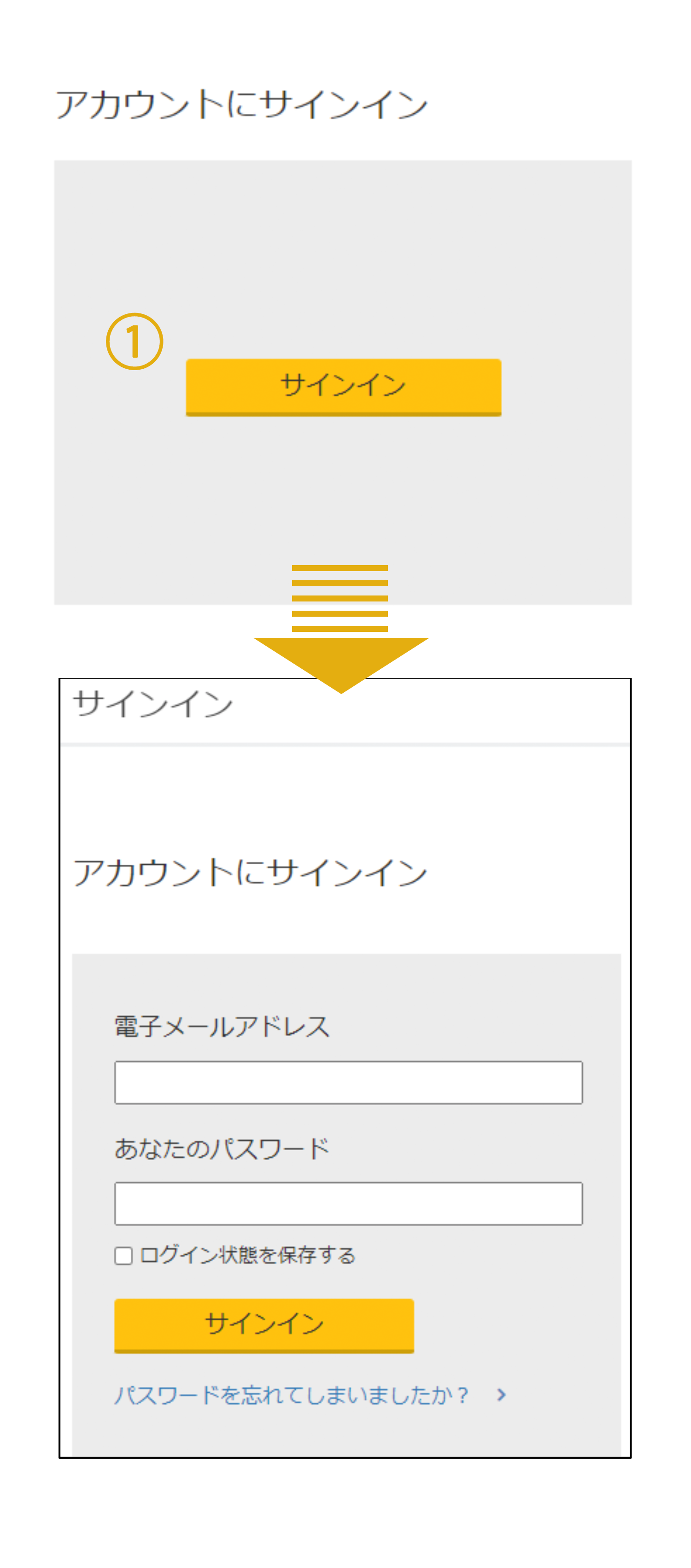
①Web Appを使用するにはFluke Connectアカウントを使ってサイン・インしてください。
-
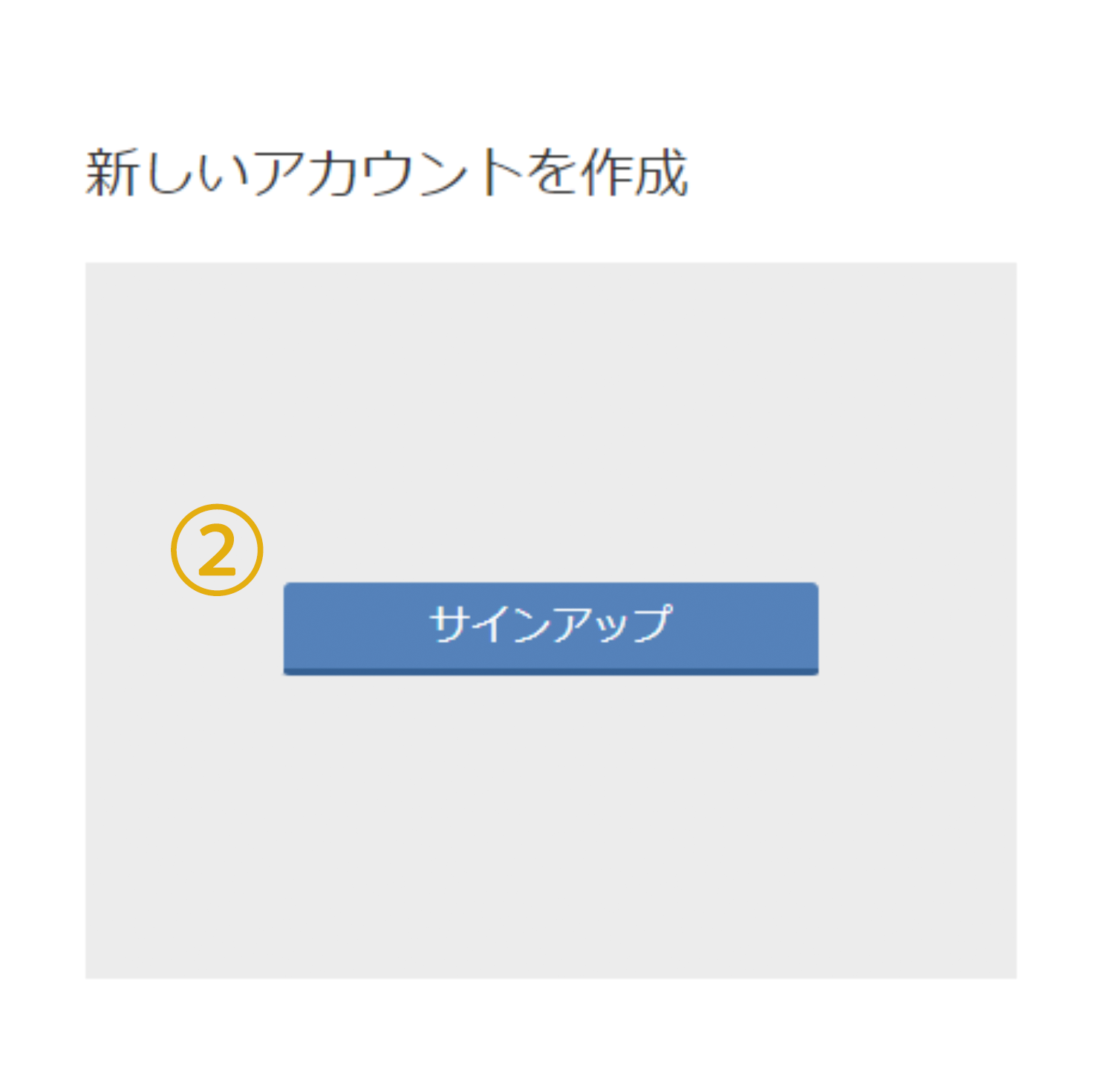
②Fluke Connectを初めてお使いの際にはアカウントを新規作成します。次に表示される画面の指示に従ってください。
-
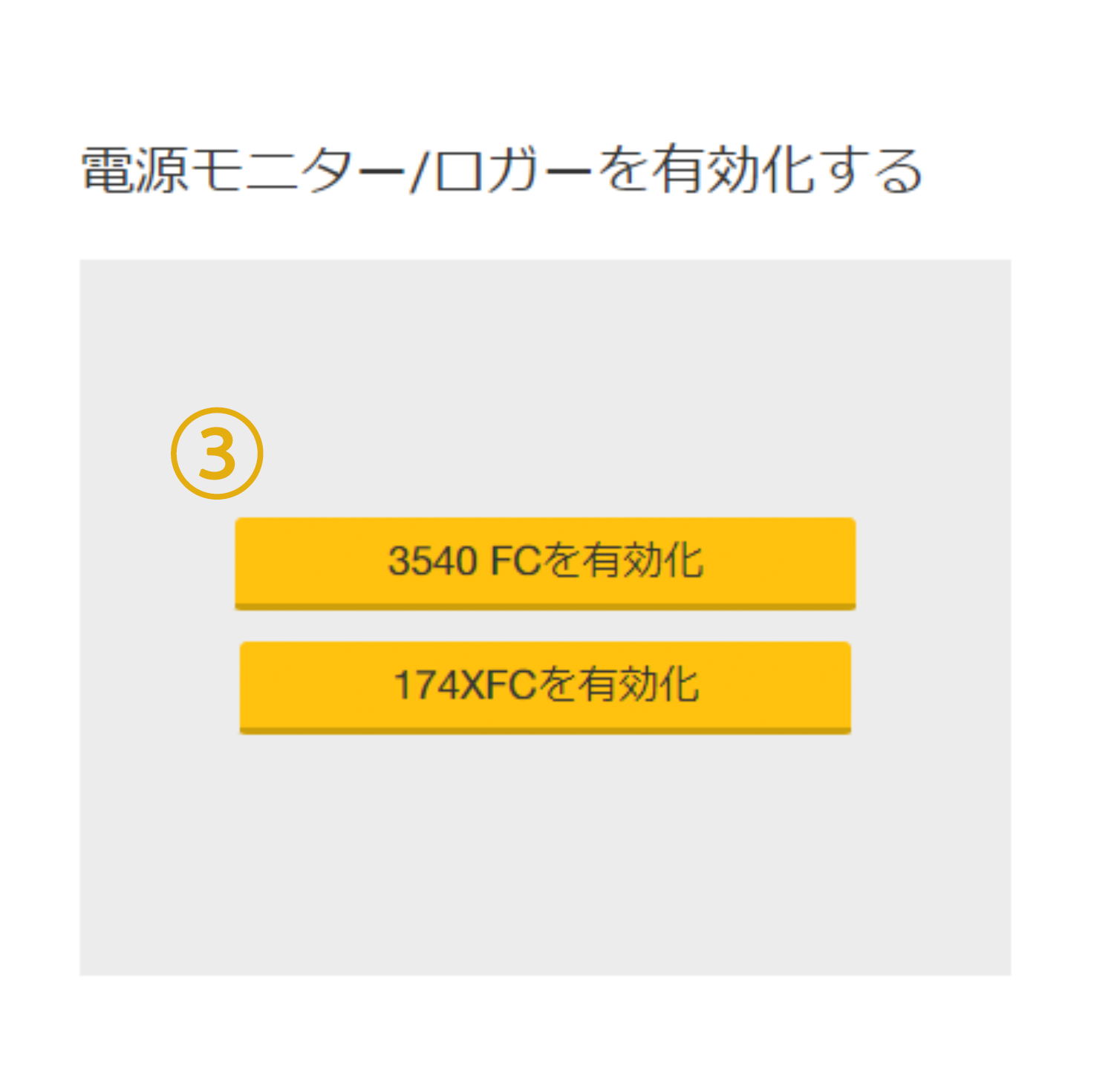
③Fluke Connect Condition Monitoring(状態監視機能)用です。日本での使用は現在サポートしていません。
Webブラウザを閉じても、次回アクセス時にサイン・イン状態は維持されます。必要に応じてサイン・アウトの操作をしてください。キャッシュをクリアするとサイン・イン状態もクリアされます。
ユーザー設定
ソフトウェア画面の右上にある人影マーク![]() を押すとユーザー設定を変更することができます。
を押すとユーザー設定を変更することができます。
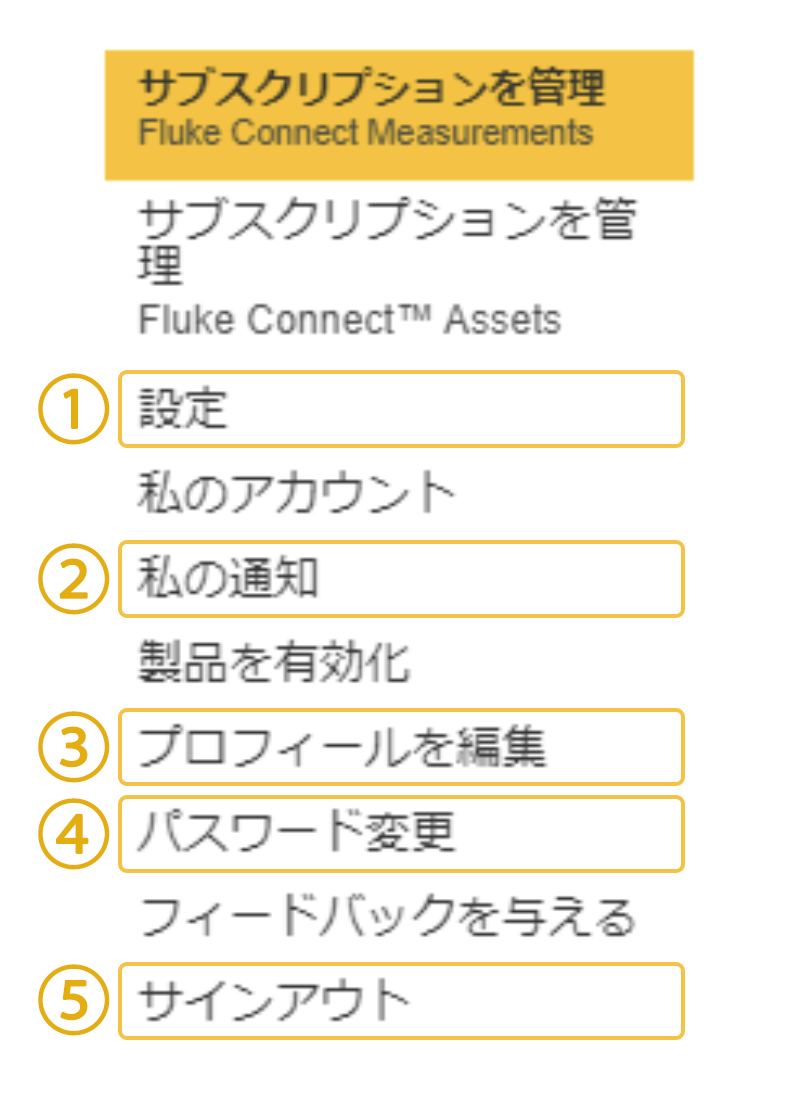
- ①ソフトウェア内で使用する温度単位を摂氏と華氏から選択します。通常は摂氏を選んでください。
- ②を押すと、自分に対する通知(例:ユーザーがチーム加入を承認)が表示されます。
- ③アカウントの氏名が変更できます。
- ④Fluke Connectアカウントのパスワードを変更できます。
- ⑤サイン・アウトする際に使用します。
①~⑤以外は日本で利用できないか、通常は使用しません。押して見ることは問題ありませんが、「購入」等の手続きは進めないでください。
測定
トップ画面の「測定」タブでは、「保存された測定」を選択するとクラウドに保存されたすべてのデータが表示されます。データの種類でフィルターをかけたり、日付を指定したりして表示するデータを絞り込むこともできます。「アクティブなセッション」および「保存したセッション」はFluke Connect Condition Monitoring(状態監視機能)用のため鍵がかかっており、選択することはできません。

測定データの確認
「測定」タブに表示されたデータをクリックすれば、個別のデータを確認することができます。Desktop PC Softwareと異なり、Web Appではサーモグラフィの熱画像・熱動画データを編集したり分析したりすることはできません。
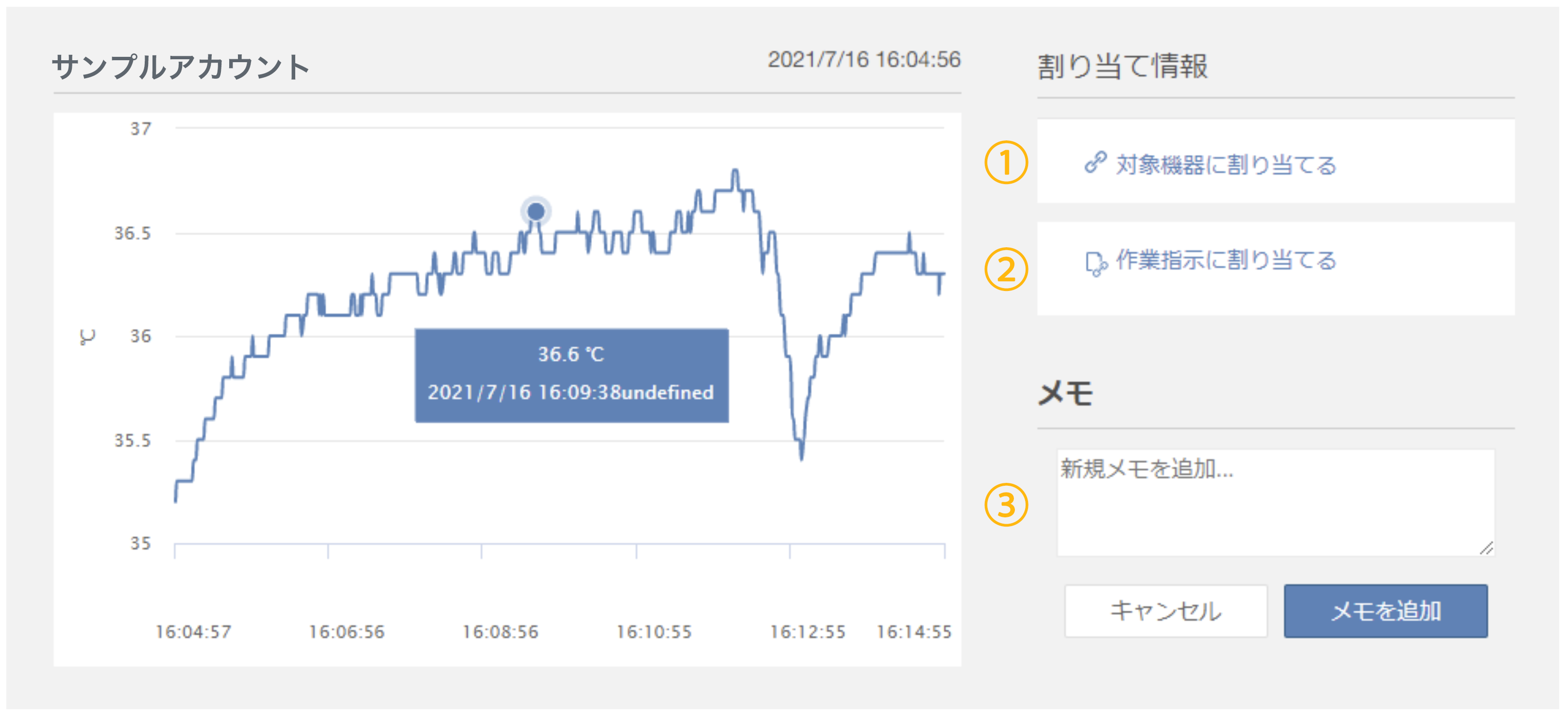
- ①測定結果をアセット(対象機器)に紐づけします。
- ②測定結果を作業指示に紐づけします。
- ③測定結果に注釈メモを追加します。
対象機器
トップ画面の「対象機器」タブは、Fluke Connect Assets(対象機器機能)を利用する際に使用します。アセット(対象機器)グループ、個別アセットの追加作成や、既存のアセットをクリックするかサブメニューから「表示」①を選択すると、アセット状態のステータス変更、アセットに紐づけされた測定データの分析、アラームの設定などが行えます。
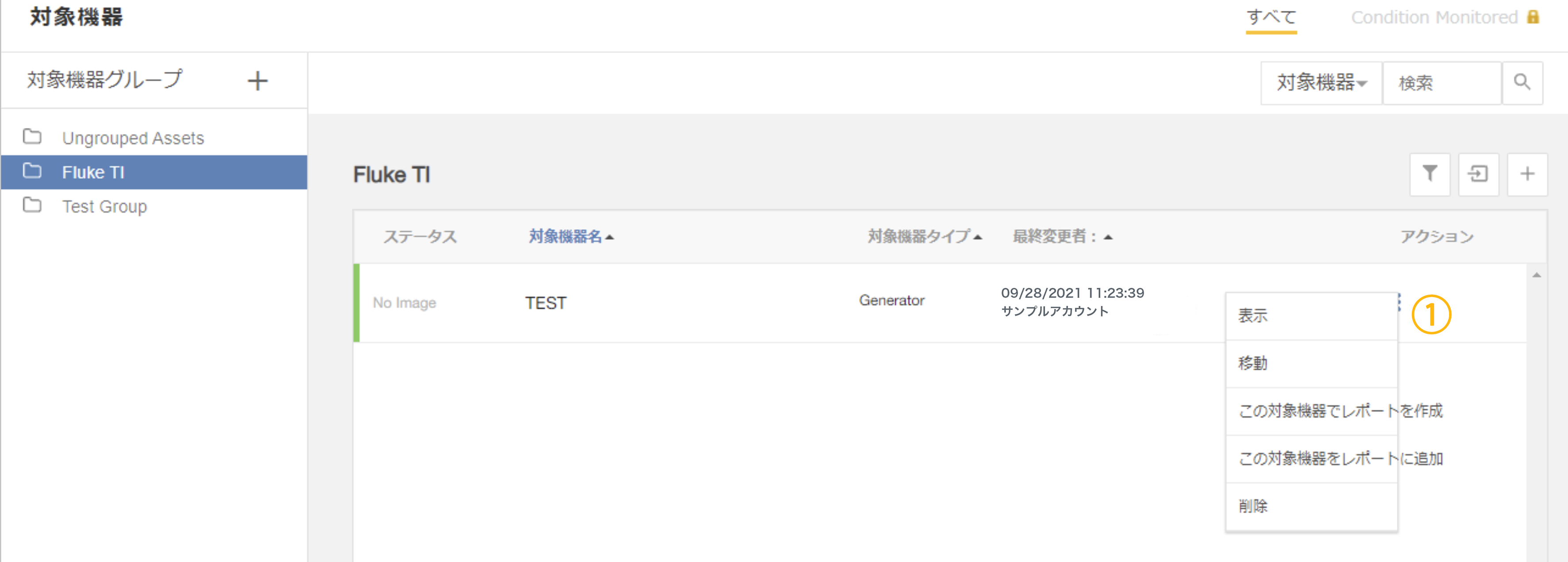
アセット(対象機器)に紐づけされたデータはチームメンバーと共有することができるようになります。チームのメンバーは自分のアカウントを使ってソフトウェアにサイン・インするだけで、すでに登録されているアセット(対象機器)のデータが表示されます。
作業指示
トップ画面の「作業指示」タブはFluke Connect Assets(対象機器機能) の一部で、アセット(対象機器)に対するメンテナンスの作業指示を作成し、チームメンバーに割り当てることができます。進捗状況も一目で確認できるため、メンテナンス計画が立てやすくなります。
チーム
トップ画面の「チーム」タブは、Fluke Connectアカウントを持っているユーザー同士でメンテナンス・チームを構築する際に使用します。新しいチームの構築を始めたユーザーがチーム管理者になります。チーム内での役割は後から変更することもできます。
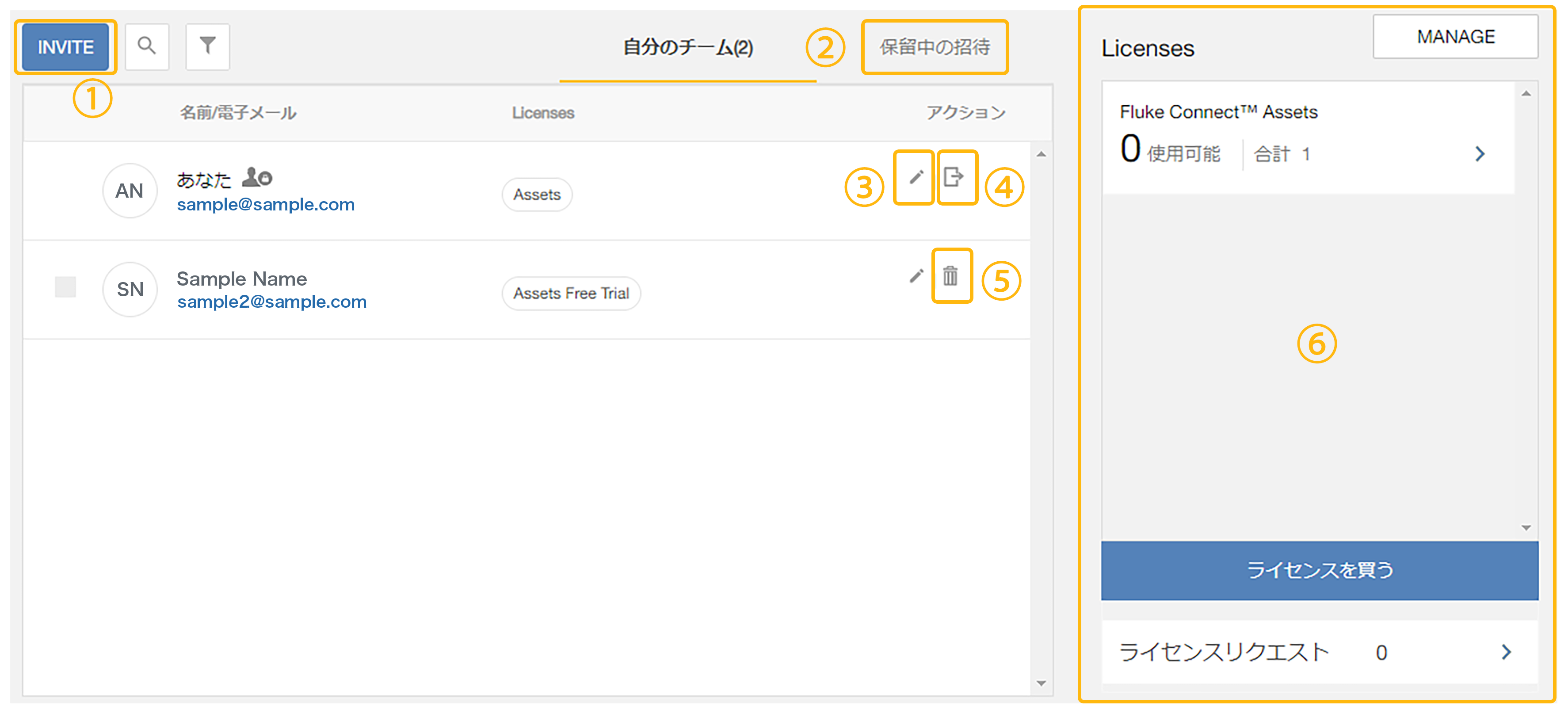
以下に、操作①~⑤の概要を説明します。
①②チーム・メンバーの招待
新しいユーザーをチームメンバーに加えるためには、管理者がユーザーに招待状を送ります。①を押すと新しい画面が開きますので、Fluke Connectアカウントを持ったユーザーの登録メールアドレスと招待コメント(任意)を入力して、画面右下に表示される「SEND」を押します。招待状は電子メールとして送信され、受信者が参加を承認するまで保留されます。受信者は参加を辞退することもできます。②を押すと参加を保留しているユーザーが表示されます。
③メンバー情報の編集
チーム管理者が使用します。編集したいメンバーの鉛筆マーク③を押すと、チーム管理者または通常ユーザーの役割を変更することができます。ライセンス状態を変更する項目がありますが、日本を登録地としてアカウントを作成したユーザーにはFluke Connect Measurements(測定機能)とFluke Connect Assets(対象機器機能)のライセンスが全員に付与されるため、ライセンス状態を管理する必要はありません。
④チームから退出
チームから退出するには、④を押します。チーム内には必ず1人以上の管理者を置く必要があり、管理者がチームを退出する際には代わりの管理者を先に指定して、通常ユーザーになってから退出します。
⑤チームから削除
チーム管理者が使用します。チームメンバーをチームから削除する必要がある場合は、削除するメンバーのゴミ箱マーク⑤を押します。
⑥ライセンスの管理
チーム管理者が、チームで保有しているライセンスの管理や、追加ライセンスの購入をする際に使用します。前述のように、日本で登録したユーザーにはFluke Connect Measurements(測定機能)とFluke Connect Assets(対象機器機能)のライセンスが全員に付与されるため、ライセンス状態を管理する必要はありません。Fluke Connect Condition Monitoring(状態監視機能)は、日本での使用は現在サポートしていません。
エクスポート
トップ画面の「エクスポート」タブは、登録されているアセット(対象機器)に関する情報をエクセル形式でエクスポートする際に使用します。Fluke Connectとは異なるデータベース・システムや独自のレポーティング・システムに、ファイルからアセット情報を登録できる機能があるような場合に利用すると便利です。
レポート
トップ画面の「レポート」タブは、登録されているアセット(対象機器)を基準として関連する測定情報などを含めたレポートを作成する際に使用します。